保护和取消保护工作表
保护工作表
当工作表受到保护时,用户可以执行的操作受到限制。例如,他们无法输入数据,插入或删除行或列等。Microsoft Excel中的一般保护选项为:
- 内容
- 对象
- 方案
受保护的工作表不隐藏或保护敏感数据,因此与文件加密不同。一般来说,工作表保护适用于展示目的。它阻止最终用户修改工作表中的数据、内容和格式。
添加或移除保护
Aspose.Cells提供一个表示Microsoft Excel文件的类,Workbook。Workbook类包含一个WorksheetCollection,允许访问Excel文件中的每个工作表。工作表由Worksheet类表示。
工作表类提供了Protect方法,用于对工作表应用保护。Protect方法接受以下参数:
- 保护类型,应用于工作表的保护类型。保护类型是使用ProtectionType枚举来应用的。
- 新密码,用于保护工作表的新密码。
- 旧密码,如果工作表已经受到密码保护。如果工作表尚未受保护,则只需传递null。
ProtectionType枚举包含以下预定义的保护类型:
| 保护类型 | 描述 |
|---|---|
| ALL | 用户无法对工作表上的任何内容进行修改 |
| CONTENTS | 用户无法在工作表中输入数据 |
| OBJECTS | 用户无法修改绘图对象 |
| SCENARIOS | 用户无法修改保存的场景 |
| STRUCTURE | 用户无法修改保存的结构 |
| WINDOWS | 用户无法修改保存的窗口 |
| NONE | 无保护 |
下例显示如何使用密码保护工作表。
使用上述代码保护工作表后,通过打开文件检查工作表的保护。一旦打开文件并尝试向工作表添加一些数据,将显示以下对话框:
提示用户无法修改工作表的对话框警告
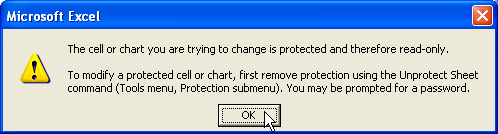
要在工作表上工作,选择“保护”,然后从“工具”菜单项中选择“取消保护工作表”,如下所示。
选择“取消保护工作表”菜单项
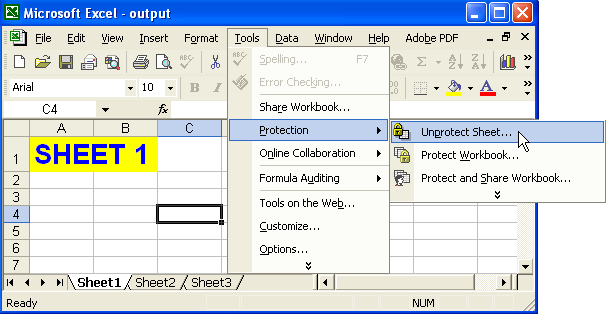
打开提示输入密码的对话框。
输入密码以取消保护工作表
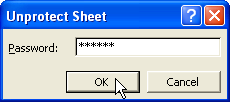
保护少数单元格
可能存在某些场景,您需要仅锁定工作表中的少数单元格。如果要锁定工作表中的某些特定单元格,您必须解锁工作表中的所有其他单元格。工作表中的所有单元格已初始化为锁定状态,您可以通过将任何 Excel 文件打开到 MS Excel 中并单击“格式|单元格…”来检查此情况,以显示“格式单元格”对话框然后单击“保护”选项卡,查看是否默认勾选了一个名为“锁定”的复选框。
以下是实现任务的两种方法。
方法1:
以下描述如何使用 MS Excel 锁定一些单元格。此方法适用于 Microsoft Office Excel 97、2000、2002、2003 及更高版本。
-
通过点击“全选”按钮(位于行号 1 上方且列标 A 左侧的灰色矩形)选择整个工作表。
-
在“格式”菜单中点击“单元格”,点击“保护”选项卡,然后清除“锁定”复选框。
这将解锁工作表上的所有单元格。
- 仅选择要锁定的单元格,然后重复步骤2,但这次选择“锁定”复选框。
- 在“工具”菜单上,选择“保护”,单击“保护工作表”,然后单击“确定”。
方法2:
在这种方法中,我们只使用Aspose.Cells API来执行此任务。
下面的示例展示了如何在工作表中保护几个单元格。首先它解锁工作表中的所有单元格,然后锁定其中的3个单元格(A1,B1,C1)。最后,保护工作表。行/列有一个Style API,进一步包含了一个set Locked方法。您可以使用此方法来锁定或解锁行/列。
在工作表中保护一行
Aspose.Cells允许您轻松地锁定工作表中的任何行。在这里,我们可以利用Row类的applyStyle()方法来将样式应用到工作表中的特定行。此方法接受两个参数:Style对象和StyleFlag结构,该结构具有所有与应用格式相关的成员。
下面的示例显示了如何在工作表中保护一行。首先它解锁工作表中的所有单元格,然后锁定其中的第一行。最后,保护工作表。行/列有一个Style API,进一步包含了一个setCellLocked方法。您可以使用StyleFlag结构来锁定或解锁行/列。
在工作表中保护一列
Aspose.Cells允许您轻松地锁定工作表中的任何列。在这里,我们可以利用Column类的applyStyle()方法来将样式应用到工作表中的特定列。此方法接受两个参数:Style对象和StyleFlag结构,该结构具有所有与应用格式相关的成员。
下面的示例显示了如何在工作表中保护一列。首先它解锁工作表中的所有单元格,然后锁定其中的第一列。最后,保护工作表。行/列有一个Style API,进一步包含了一个set Locked方法。您可以使用StyleFlag结构来锁定或解锁行/列。
取消保护工作表
保护工作表和Excel XP以来的高级保护设置讨论了不同的保护工作表的方法。如果开发人员需要在运行时从受保护的工作表中移除保护,以便对文件进行一些更改,怎么办?Aspose.Cells可以轻松实现此目的。
使用Microsoft Excel
要取消工作表的保护:
从“工具”菜单中,选择“保护”,然后选择“取消保护工作表”。
选择“取消保护工作表”
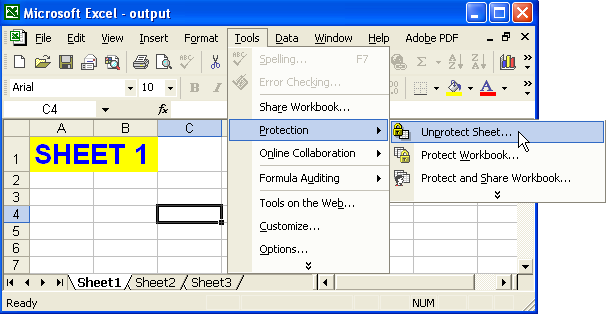
保护已被移除,除非工作表有密码保护。在这种情况下,会提示输入密码。
输入密码以取消保护工作表
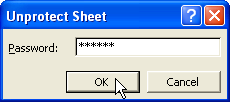
使用Aspose.Cells
可以通过调用Worksheet类的Unprotect方法来取消工作表的保护。 Unprotect方法可以有两种用法,如下所述。
取消简单保护的工作表
一个简单的受保护工作表是没有使用密码保护的工作表。这种工作表可以通过调用unprotect方法来取消保护,而无需传递参数。
取消密码保护的工作表
受密码保护的工作表是使用密码进行保护的工作表。这种工作表可以通过调用带有密码参数的Unprotect方法的重载版本来取消保护。
自 Excel XP 以来的高级保护设置
保护工作表讨论了Microsoft Excel 97和2000中的工作表保护。但自Excel 2002或XP发布以来,Microsoft添加了许多高级保护设置。这些保护设置限制或允许用户:
- 删除行或列。
- 编辑内容、对象或方案。
- 格式化单元格、行或列。
- 插入行、列或超链接。
- 选择锁定或解锁的单元格。
- 使用数据透视表等功能。
Aspose.Cells支持Excel XP及更高版本提供的所有高级保护设置。
使用Excel XP和更高版本的高级保护设置
要查看Excel XP中提供的保护设置:
-
从工具菜单中选择保护,然后选择保护工作表。 将显示对话框。
在Excel XP中显示保护选项的对话框
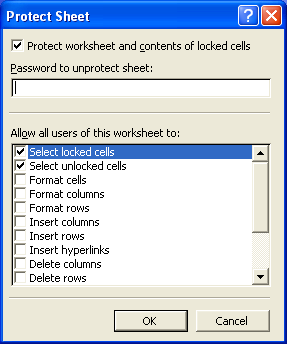
- 允许或限制工作表功能或应用密码。
使用Aspose.Cells的高级保护设置
Aspose.Cells支持所有高级保护设置。
Aspose.Cells 提供了一个表示 Microsoft Excel 文件的 Workbook 类。Workbook 类包含一个 WorksheetCollection 集合,允许访问 Excel 文件中的每个工作表。工作表由 Worksheet 类表示。
Worksheet 类提供了 Protection 属性,用于应用这些高级保护设置。Protection 属性实际上是 Protection 类的对象,封装了几个布尔属性,用于禁用或启用限制。
下面是一个小例子应用程序。它打开一个 Excel 文件,并使用 Excel XP 及更新版本支持的大部分高级保护设置。
单元格锁定问题
如果要限制用户编辑单元格,必须在应用任何保护设置之前锁定单元格。否则,即使工作表受到保护,也可以编辑单元格。在 Microsoft Excel XP 中,可以通过以下对话框锁定单元格:
Excel XP 中锁定单元格的对话框
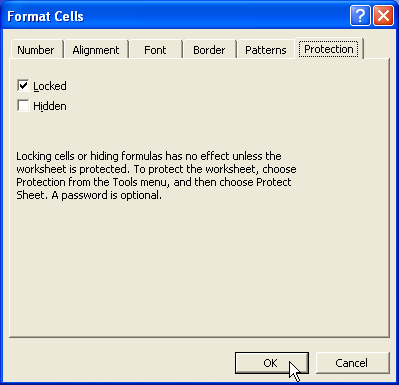
还可以使用 Aspose.Cells API 锁定单元格。每个单元格都有一个 Style API,其中进一步包含了 setLocked 方法。使用它来锁定或解锁单元格。